如何解决excel表格中双击单元格不能直接编辑修改的问题?
excel是我们常用的办公软件,有时需要更改一些数据,那么excel表格中双击单元格不能直接编辑修改怎么办?下面和小编一起来看看解决方法,希望对大家有所帮助。
解决方法:
单击“office”按钮。
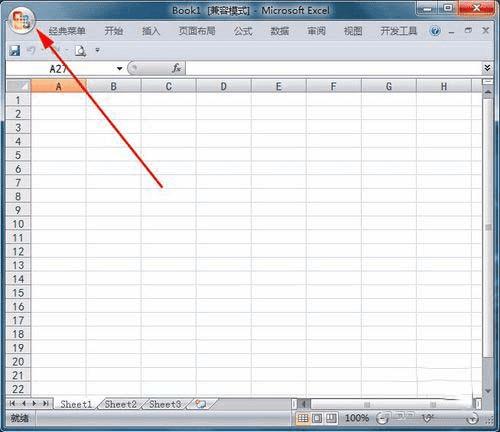
在弹出的下拉菜单中,单击“Excel选项”按钮。
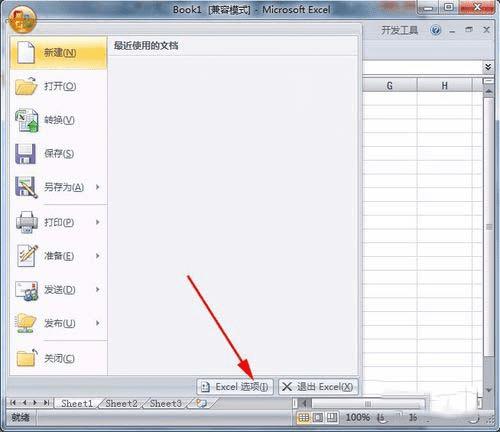
在打开的“Excel选项”对话框中,单击“高级”选项。
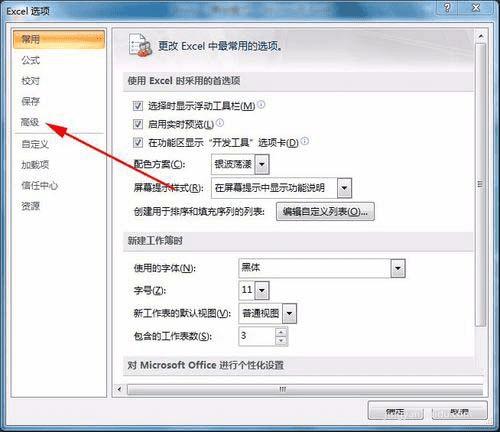
移动鼠标滚动条,直至显示“编辑选项”组。
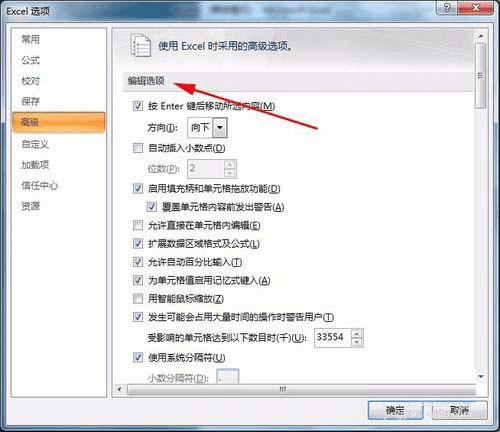
在“编辑选项”组,单击“允许直接在单元格内编辑”前面的单选框,使其选中。
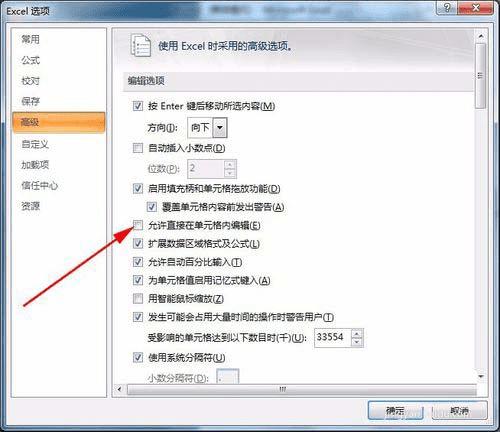
单击“确定”按钮,关闭对话框。

设置完成后,鼠标双击单元格,Excel会将插入点放在单元格内,可以在单元格内直接编辑修改数据。
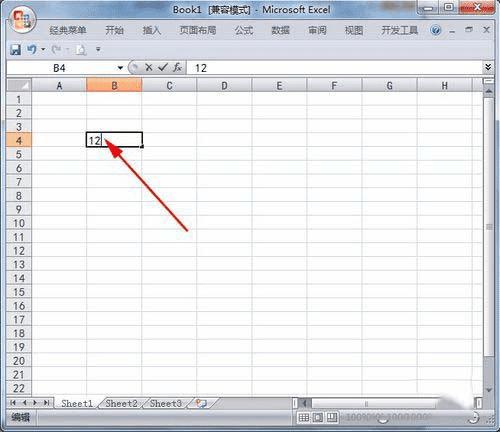
以上就是excel表格中双击单元格不能直接编辑修改怎么办的介绍。相信看完之后对大家一定有所帮助。更多软件教程请继续关注路饭!
本文地址:http://www.45fan.com/dnjc/97207.html
